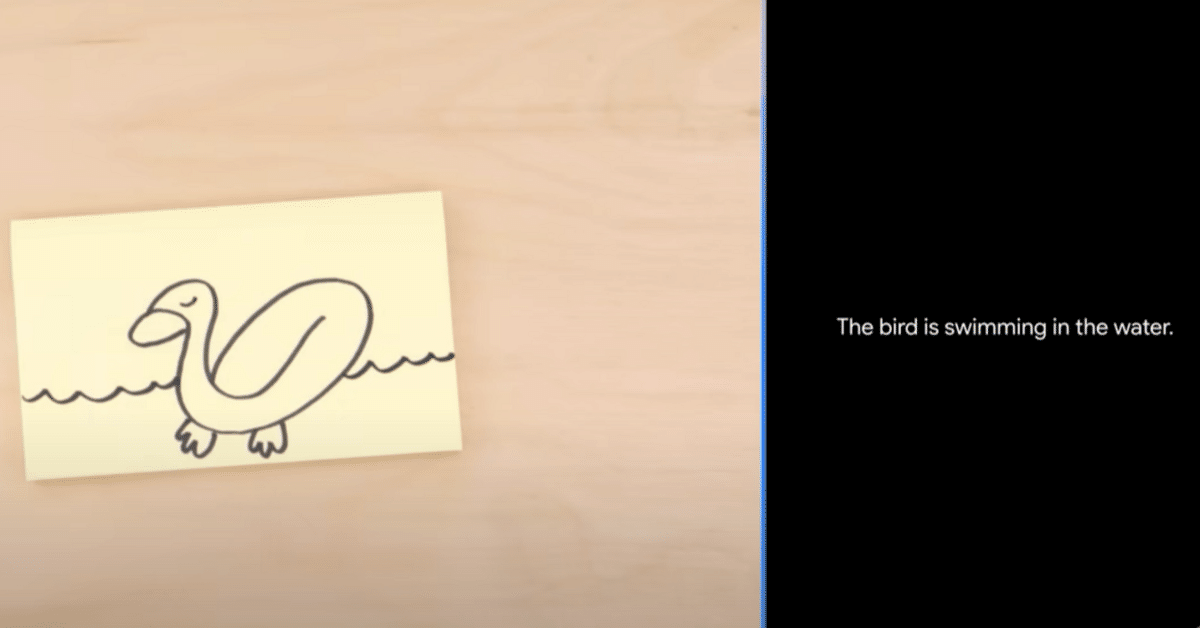
Gemini APIを利用してインタラクティブなAIプログラムを作成
Googleの最新マルチモーダルAI「Gemini」の登場により、テキスト、音声、画像の処理を統合した新しいユーザー体験が可能になりました。
今回は、2023/12/13 にリリースされたGemini Pro APIを利用してリアルタイムな画像とPromptをGemini に渡してコミュニケーションするプログラムを作成しました。理想はDeepMindのデモです。
過去の記事の続きです。
プログラムの概要
このプログラムは、カメラ入力、画像認識、テキスト生成、音声合成を統合した対話型アプリケーションです。ユーザーの体験は以下のようなステップで進行します:
カメラ入力の取得:
ユーザーがカメラを起動し、リアルタイムでビデオフレームをキャプチャします。これにより、プログラムはユーザーの周囲の環境を視覚的に捉えます。
ユーザーからのテキスト入力:
ユーザーはプロンプトに応じてテキスト入力を行います。この入力は、プログラムが応答を生成する際のコンテキストとして機能します。
Geminiモデルを使用した応答の生成:
キャプチャされた画像とユーザーのテキスト入力は、GoogleのGeminiモデルに送信されます。このモデルは、画像とテキストの情報を組み合わせて、関連性のあるテキスト応答を生成します。
音声合成と応答の再生:
生成されたテキストは、Google CloudのText-to-Speech APIを使用して音声に変換され、ユーザーに対して再生されます。これにより、ユーザーは視覚的なフィードバックだけでなく、音声によるフィードバックも受け取ります。
画像上へのテキストの追加と保存:
画像には、生成されたテキストが追加されます。これにより、ユーザーは画像とテキストの関連性を直感的に理解できます。
この加工された画像はローカルに保存され、後で参照できるようになっています。
ユーザー体験の流れ
プログラムを起動し、カメラを通じて周囲をキャプチャ。
プロンプトに基づいてテキストを入力。
入力とカメラの画像を組み合わせ、Geminiモデルによる応答を生成。
生成されたテキストを音声で聞く。
生成されたテキストが含まれた画像を保存し、視覚的な記録として保持。
import cv2
import os
from collections import deque
from datetime import datetime
from pydub import AudioSegment
from pydub.playback import play
import google.generativeai as genai
from google.cloud import texttospeech
import PIL.Image
def text_to_speech_google(text, client):
# 音声合成リクエストの設定
synthesis_input = texttospeech.SynthesisInput(text=text)
voice = texttospeech.VoiceSelectionParams(
language_code="ja-JP", # 日本語を指定
ssml_gender=texttospeech.SsmlVoiceGender.NEUTRAL
)
audio_config = texttospeech.AudioConfig(
audio_encoding=texttospeech.AudioEncoding.MP3
)
# 音声合成リクエストを送信
response = client.synthesize_speech(input=synthesis_input, voice=voice, audio_config=audio_config)
# 音声データをファイルに保存
with open("output.mp3", "wb") as out:
out.write(response.audio_content)
# MP3ファイルを読み込む
sound = AudioSegment.from_mp3("output.mp3")
# 音声を再生
play(sound)
def wrap_text(text, line_length):
"""テキストを指定された長さで改行する"""
words = text.split(' ')
lines = []
current_line = ''
for word in words:
if len(current_line) + len(word) + 1 > line_length:
lines.append(current_line)
current_line = word
else:
current_line += ' ' + word
lines.append(current_line) # 最後の行を追加
return lines
def add_text_to_frame(frame, text):
# テキストを70文字ごとに改行
wrapped_text = wrap_text(text, 70)
# フレームの高さと幅を取得
height, width = frame.shape[:2]
# テキストのフォントとサイズ
font = cv2.FONT_HERSHEY_SIMPLEX
font_scale = 1.0 # フォントサイズを大きくする
color = (255, 255, 255) # 白色
outline_color = (0, 0, 0) # 輪郭の色(黒)
thickness = 2
outline_thickness = 4 # 輪郭の太さ
line_type = cv2.LINE_AA
# 各行のテキストを画像に追加
for i, line in enumerate(wrapped_text):
position = (10, 30 + i * 30) # 各行の位置を調整(より大きい間隔)
# テキストの輪郭を描画
cv2.putText(frame, line, position, font, font_scale, outline_color, outline_thickness, line_type)
# テキストを描画
cv2.putText(frame, line, position, font, font_scale, color, thickness, line_type)
def save_frame(frame, filename, directory='./frames'):
# ディレクトリが存在しない場合は作成
if not os.path.exists(directory):
os.makedirs(directory)
# ファイル名のパスを作成
filepath = os.path.join(directory, filename)
# フレームを保存
cv2.imwrite(filepath, frame)
def save_temp_frame(frame, filename, directory='./temp'):
# ディレクトリが存在しない場合は作成
if not os.path.exists(directory):
os.makedirs(directory)
# ファイル名のパスを作成
filepath = os.path.join(directory, filename)
# フレームを保存
cv2.imwrite(filepath, frame)
return filepath # 保存したファイルのパスを返す
def send_frame_with_text_to_gemini(frame, previous_texts, timestamp, user_input, client):
temp_file_path = save_temp_frame(frame, "temp.jpg")
img = PIL.Image.open(temp_file_path)
# 過去のテキストをコンテキストとして結合
context = ' '.join(previous_texts)
# Geminiモデルの初期化
model = client.GenerativeModel('gemini-pro-vision')
# モデルに画像とテキストの指示を送信
prompt = f"Given the context: {context} and the current time: {timestamp}, please respond to the following message in Japanese without repeating the context. Message: {user_input}"
response = model.generate_content([prompt, img], stream=True)
response.resolve()
# 生成されたテキストを返す
return response.text
def main():
genai.configure(api_key=os.environ['GOOGLE_API_KEY'])
# Google Cloud TTS APIのクライアントを初期化
client = texttospeech.TextToSpeechClient()
try:
video = cv2.VideoCapture(0)
if not video.isOpened():
raise IOError("カメラを開くことができませんでした。")
except IOError as e:
print(f"エラーが発生しました: {e}")
return
# 最近の5フレームのテキストを保持するためのキュー
previous_texts = deque(maxlen=5)
while True:
print("新しいプロンプトを入力するか、Enterキーを押して続行してください (プログラムを終了するには 'exit' と入力):")
user_input = input().strip() # 入力を受け取る
if not user_input:
user_input = "Tell me what you see."
success, frame = video.read()
if not success:
print("フレームの読み込みに失敗しました。")
break
# 現在のタイムスタンプを取得
timestamp = datetime.now().strftime('%Y-%m-%d %H:%M:%S')
# geminiにフレームを送信し、生成されたテキストを取得
generated_text = send_frame_with_text_to_gemini(frame, previous_texts, timestamp, user_input, genai)
print(f"Timestamp: {timestamp}, Generated Text: {generated_text}")
# タイムスタンプ付きのテキストをキューに追加
previous_texts.append(f"[{timestamp}] Message: {user_input}, Generated Text: {generated_text}")
# フレームにテキストを追加(日本語は文字化けします)
text_to_add = f"{timestamp}: {generated_text}"
add_text_to_frame(frame, text_to_add)
# フレームを保存
filename = f"{timestamp}.jpg"
save_frame(frame, filename)
# text_to_speech(generated_text, client)
text_to_speech_google(generated_text, client)
# ビデオをリリースする
video.release()
cv2.destroyAllWindows()
if __name__ == "__main__":
main()
実行結果
Googleのデモのように手書きのアヒルの絵をみせてみます。
Prompt : Tell me what you see.
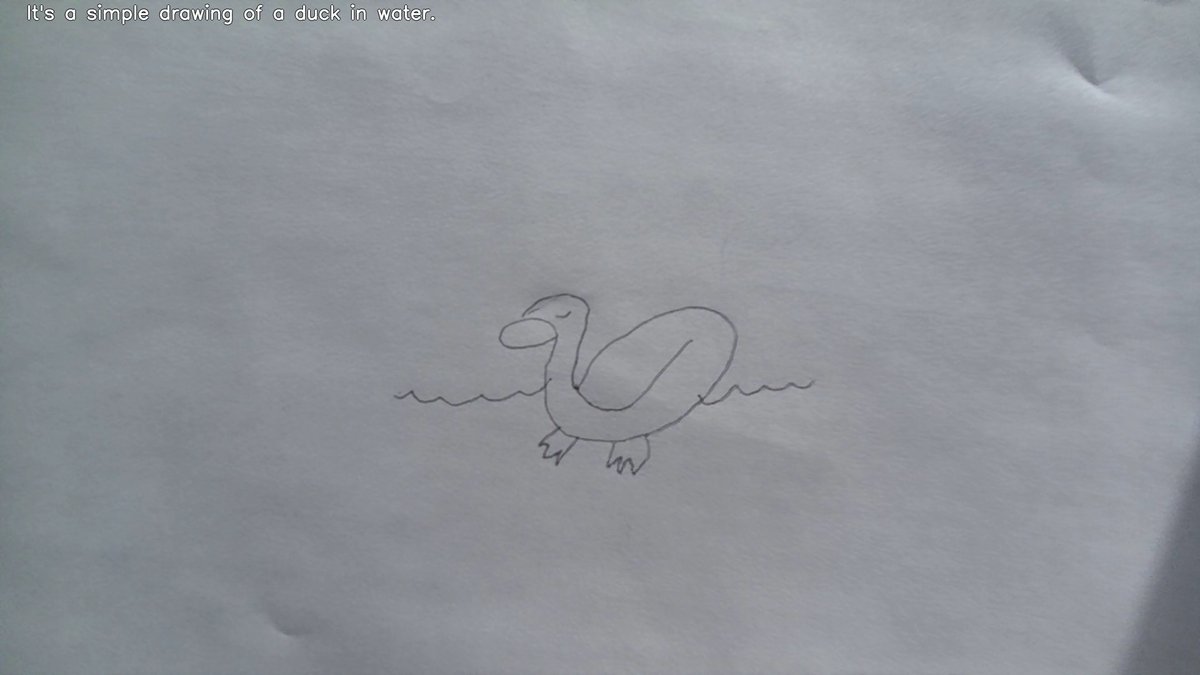
※フレームにテキストを追加する際に文字化けを防ぐため返信を英語にして実行しました。
